HTML5 ви позволява да принудите уеб браузъра на посетителя да изтегля файлове, като PDF файлове, вместо да ги отваряте в браузъра. Като алтернатива можете да вградите и покажете вашите PDF файлове вътре в страницата или да оставите уеб браузъра да ги показва, вместо да отваря външен инструмент за преглед на PDF.
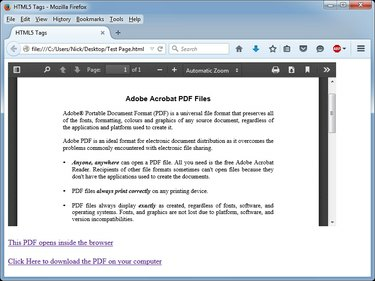
Кредит на изображението: Изображението е предоставено от Mozilla
Бакшиш
HTML5 се поддържа от всички съвременни уеб браузъри. Ако имате проблеми с разглеждането на HTML5 страници, актуализиране вашия уеб браузър.
Принуждаване на браузъра да изтегли PDF файла
Етап 1

Кредит на изображението: Изображение с любезното съдействие на Microsoft
Отворете HTML файла в HTML редактор по ваш избор. Ако нямате редактор, можете да използвате текстов редактор на Windows Notepad, за да редактирате своите уеб страници.
Видео на деня
Намерете мястото, където искате да покажете хипервръзката в документа. Съдържанието на уеб страницата може да бъде намерено между етикетите и.
Стъпка 2
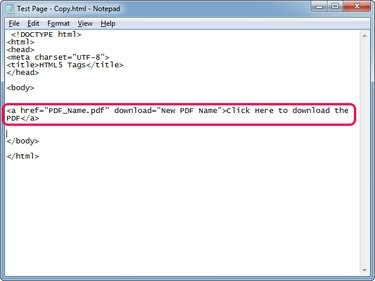
Кредит на изображението: Изображение с любезното съдействие на Microsoft
Тип Щракнете тук, за да изтеглите PDF за да създадете нова хипервръзка, която изтегля PDF файла, вместо да го отваря в уеб браузъра.
Заменете "PDF_Name.pdf" с името на PDF файла, ако файлът е в същата папка като HTML файла. Ако PDF файлът е в друга папка, използвайте пълния път до файла - C:\Downloads\Sample.pdf, например.
Изтеглянето параметър принуждава уеб браузъра да изтегли файла, вместо да го отваря с помощта на вградения PDF преглед на браузъра. Можете да въведете смислено име за PDF файла, като замените „Ново име на PDF“ – браузърът използва това име, когато записва файла. Преименуването е полезно, когато вашите PDF файлове се генерират автоматично на сървъра и съдържат дълги, безсмислени имена.
Заменете „Щракнете тук, за да изтеглите PDF“ със свой собствен текст на котва, който е видимата част от връзката, която може да се кликне.
Бакшиш
- Частта „Ново име на PDF“ не е задължителна; използвайте го само ако искате да дадете различно име на PDF, когато посетителят го изтегля.
- За да принудите браузъра да изтегли PDF файла, без да променя името на файла, използвайте следния код: Щракнете тук, за да изтеглите PDF
Стъпка 3

Кредит на изображението: Изображението е предоставено от Mozilla
Натиснете Ctrl-S за да запишете промените в уеб страницата и след това да тествате новата хипервръзка, като отворите страницата в уеб браузър. Щракнете върху новата връзка и браузърът ви подкани да запазите файла.
Вграждане или отваряне на PDF вътре в браузъра
Вграждане на PDF файлове
Чрез вграждането на PDF файла в уеб страницата вие показвате съдържанието на файла в контейнер.
Бакшиш
- Посетителят може да превърта PDF и да го прочете, без да го отваря в нов раздел или да го изтегля на своя компютър.
- Можете да посочите височината и ширината на контейнера.
Етап 1
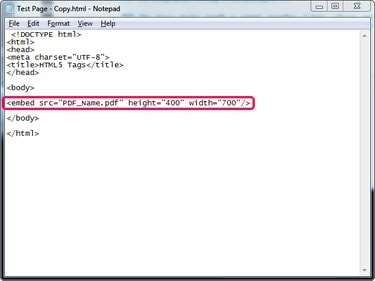
Кредит на изображението: Изображение с любезното съдействие на Microsoft
Отворете уеб страницата в Notepad или HTML редактор и въведете някъде между маркерите и до вграждане PDF файла.
Заменете „PDF_Name.pdf" с името на вашия файл или с пълния път до файла, ако PDF файлът се намира в папка, различна от HTML файла.
Заменете „height_in_pixels“ и „width_in_pixels“ с височината и ширината, които искате да има контейнерът.
Стъпка 2
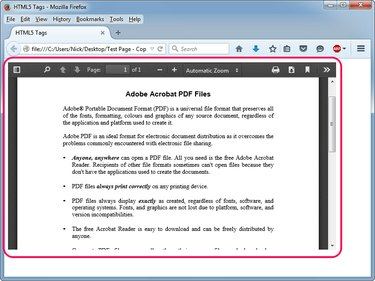
Кредит на изображението: Изображението е предоставено от Mozilla
Натиснете Ctrl-S за да запишете промените в уеб страницата и след това да тествате вградения PDF, като отворите страницата в уеб браузър.
Отваряне на PDF файлове в браузъра
Отворете PDF в уеб браузъра, като създадете a хипервръзка без параметъра за изтегляне: Натисни тук. Уеб браузърът отваря файла с помощта на вградения си PDF преглед; той подканва посетителя да изтегли файла само ако зрителят е деактивиран или не работи.
Бакшиш
За да отворите PDF в нов раздел или прозорец, добавете целевия параметър към хипервръзката. Пример: Натисни тук.



